El trabajo con texto, sobre todo si se trata de manipular su forma para que se adapte a un trazado, suele realizarse en Ilustrator, pero hay casos en los que no es necesario. A continuaciĂłn se presentan algunos ejemplos de cĂłmo hacerlo desde Photoshop.
Todo lo que sigue es  una traducción y resumen de lo que encontré en devwebpro.com. Lo que muestro son mis ejercicios prácticos con algunas anotaciones:
Ejemplo 1
Texto a lo largo de un trazado

ejemplo 1
Hay varias maneras de acomodar el texto una vez unido al trazado:
- Con la herramienta Seleccionar Trazado(A) se puede arrastrar el texto hacia un lado y hacia el otro
- Modificar el tamaño del texto,  tanto en su escala como en la separación que hay entre letras o palabras (tracking y kerning)
- Modificando el trazado con la Herramienta SelecciĂłn Directa (A)
Ejemplo 2
Texto en capa de forma
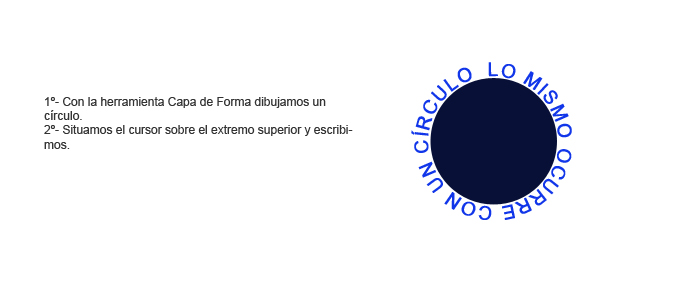
ejemplo 2
TambiĂ©n podemos conseguirlo con  Capas de Forma,  en este caso con la herramienta Elipse(U). AsegĂşrate de que estĂ© seleccionada la opciĂłn de Capas de Forma antes de dibujar el cĂrculo.  Luego volvemos al texto y hacemos click en la parte superior, cerca del trazado.
Si no lo consigues a la primera, recuerda observar la forma del cursor y esperar que cambie para comenzar a escribir. ¡Ah, y no te olvides del imprescindible Crt+Z para volver sobre tus pasos cuando algo salga mal!
El texto y la forma están en capas diferentes, de modo que si ocultamos la capa de forma sólo veremos el texto formateado.  La herramienta Selección de Trazado nos permite situarlo en el interior o en el exterior, siempre pulsado y arrastrando.
Si queremos separarlo de los bordes, en la ventana de Carácter (en las opciones de Texto) podemos definir un Desplazamiento Vertical que se adapte a nuestro diseño.
Ejemplo 3
Texto dentro del área de trazado

ejemplo 3
Ahora sĂłlo queda probar con diferentes formas y variantes, a partir de aquĂ las posibilidades son infinitas, o al menos tantas como formas podamos concebir.
Ejemplo 4
Texto en trazado a partir de una selecciĂłn

ejemplo 4
Si lo que queremos es trabajar sobre la forma de un objeto o imagen importada, todo lo que tenemos que hacer es:
- Seleccionar el objeto (Crt+Click sobre la miniatura de capa en la que esté situado)
- En el Panel Trazado crear un trazado de trabajo pulsando sobre el icono correspondiente.
- Seleccionar la herramienta texto y escribir sobre el trazado.
Y eso es todo. Espero que te hayan servido estos trucos y que hayas disfrutado del tutorial.